Forfatter:
Monica Porter
Opprettelsesdato:
22 Mars 2021
Oppdater Dato:
27 Juni 2024
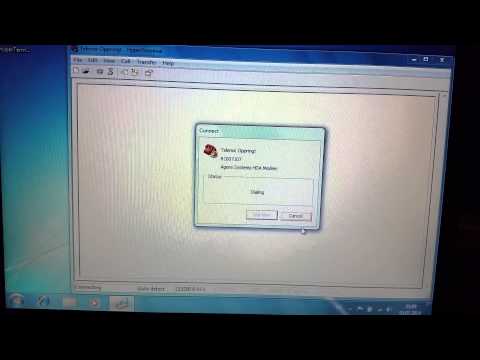
Innhold
Hvis du vil dele internettforbindelsen med andre enheter i huset, vil du sannsynligvis lure på hvordan du gjør det uten å sette opp et komplisert nettverk. Heldigvis kan Windows- og Mac-datamaskiner enkelt dele internettforbindelsen med andre enheter. Du kan gjøre datamaskinen din til et trådløst hotspot uten å bruke en ruter for å koble til den trådløse enheten.
Fremgangsmåte
Metode 1 av 3: Delt tilkobling på Windows PC
Konfigurer utstyr i nettverket. Når du tetter over et nettverk, krever det et litt annet oppsett enn det vanlige nettverket. Den vanlige utformingen er som følger:
- Koble datamaskinen som deler nettverket ("serveren") til bredbåndsmodemet ved hjelp av Ethernet eller 4G hotspot ved hjelp av USB. Hvis du kobler modemet til serveren ved hjelp av Ethernet, trenger du to Ethernet-porter (en for å koble til modemet, og den andre for å koble til huben eller ruteren).
- Koble serveren til WAN-porten på den kablede eller trådløse nettverksruteren ved hjelp av en Ethernet-kabel.
- Koble en annen datamaskin til huben eller ruteren ved hjelp av Ethernet eller trådløst signal. Merk at datamaskintilkoblingen ikke krever spesielle innstillinger, og gjelder alle operativsystemer.
- Hvis du kobler til to datamaskiner, kobler du direkte til via Ethernet.

Åpne vinduet Nettverkstilkoblinger på serveren. Du kan bruke snarveien og typen Windows + R ncpa.cpl.
Høyreklikk på adapteren som er koblet til internettkilden. Det være seg modem eller USB. Forsikre deg om at du bare har gjort det ovennevnte med adapteren koblet til internett, ikke den som kobles til serveren og hele nettverket.

Velg "Egenskaper" og velg fanen.Deling.
Merk av for "Tillat andre nettverksbrukere å koble seg til via denne datamaskinens Internett-tilkobling". Velg Bruk for å lagre endringene.
- I dette trinnet kan du gjøre serveren til et trådløst tilgangspunkt hvis du har en trådløs adapter. Klikk her for instruksjoner.

Velg knappen.Innstillinger ... (Innstillinger ...) for å aktivere bestemte tjenester. Dette er spesielt viktig hvis den andre datamaskinen trenger tilgang til e-post, FTP eller andre tjenester. Velg spesifikke elementer for å aktivere tjenestene du ønsker.
Åpne konfigurasjonssiden for den trådløse ruteren. Nå som serveren er installert, må du konfigurere ruteren for å tillate overføring av tilkobling. Se instruksjonene for å åpne konfigurasjonssiden til ruteren.
- Hvis du bruker en hub eller bryter, trenger du ikke å gjøre noen konfigurasjon.
Åpne Internet Settings-siden på ruteren. Avhengig av type, kan sidenavnet være annerledes.
Forsikre deg om at "IP-adresse" -elementet er satt til "Få automatisk". Artikkelnavnene kan variere noe avhengig av ruteren.
Koble andre datamaskiner og enheter til den sentrale ruteren. Server og ruter konfigurert, nå er det på tide å koble til en annen enhet.
- Hvis du kobler til via Ethernet, kobler du hver datamaskin via LAN-porten på ruteren eller huben.
- Hvis du kobler til det trådløse nettverket, kobler du til ruteren som om du bruker et annet trådløst nettverk.
Feilsøk
Ingen faner funnet.Deling. Dette skjer vanligvis når du bare har en nettverksadapter installert. Du må ha minst to forskjellige nettverkskort for å dele internettforbindelse.
De andre datamaskinene i nettverket kan ikke koble til internett. Dette skjer vanligvis når datamaskinen ikke mottar riktig IP-adresse.
- Forsikre deg om at du har aktivert deling av internettforbindelse på serveren din og adapteren din som er koblet til internett. Alle andre datamaskiner i nettverket er ikke skal være aktivert.
- Åpne vinduet Nettverkstilkoblinger på datamaskinen som ikke får tilgang til nettverket. (eller trykk på Windows + R-tastekombinasjon og skriv ncpa.cpl).
- Høyreklikk på ikonet for nettverkskortet og velg Egenskaper.
- Velg "Internet Protocol Version 4 (TCP / IPv4)" og velg deretter Egenskaper-knappen.
- Velg "Få IP-adresse automatisk". Gjør det samme med delen "Internet Protocol Version 6 (TCP / IPv6)".
Datamaskinen kan dele filer, men kan ikke koble til internett. Kobling av de to nettverkskortene kan bidra til å løse dette problemet.
- Åpne vinduet Nettverkstilkoblinger på serveren (Windows-tast + R skriver deretter inn ncpa.cpl).
- Velg de to omformerne du vil koble til. Det er omformeren som kobles til internett og den som kobles til hele nettverket. Hold nede Ctrl-tasten og klikk for å velge hver omformer.
- Høyreklikk på et av de to valgte nettverkene og velg "Bridge Connections". Velg Ja-knappen når du blir bedt om det.
- Start datamaskinen på nytt og prøv å koble til internett igjen.
Bli informert "Det oppstod en feil da deling av internettforbindelse ble aktivert. (null) "(Det oppsto en feil mens deling av Internett-tilkobling ble aktivert. (null)). Dette kan være forårsaket av en feil i Windows Internett-delingstjeneste.
- Trykk på Windows-tasten + R og skriv inn services.msc. Trykk Enter for å åpne vinduet Tjenester.
- Finn følgende:
- Application Layer Gateway Service
- Nettverkstilkoblinger
- Network Location Awareness (NLA)
- Plug And Play
- Remote Access Auto Connection Manager
- Remote Access Connection Manager
- Remote Procedure Call (RPC)
- Telefon (telefoni)
- Windows-brannmur (Windows-brannmur)
- Dobbeltklikk på hver av tjenestene ovenfor og sett "Startup Type" -elementet til "Automatic".
- Start datamaskinen på nytt etter å ha konfigurert hver tjeneste, og prøv å koble til internett.
Metode 2 av 3: Gjør en Windows-PC til en trådløs nettverksruter
Følg trinnene i del 1 for å aktivere tilkoblingsdeling på vertsdatamaskinen. Denne metoden lar deg bruke en trådløs adapter for å gjøre den Windows-baserte vertsdatamaskinen til et trådløst hotspot for andre enheter. Først må du aktivere internettdeling på serveren ved å følge trinn 1 til 5 i del 1.
- Serveren trenger en trådløs adapter for å kringkaste signaler til andre datamaskiner og enheter. Hvis serveren ikke har et trådløst kort installert, kan du bruke en trådløs USB-adapter.
- Sørg for at du aktiverer deling av internettforbindelse på adapteren som er koblet til nettverket. Ikke aktiver deling på den trådløse adapteren som brukes til å opprette det trådløse nettverket.
Høyreklikk på nettverksikonet i systemstatusfeltet og velg "Få tilgang til Open Network and Sharing Center". Dette åpner et vindu som inneholder de aktive tilkoblingene.
Velg "Sett opp en ny forbindelse eller et nettverk". Du finner dette nederst i vinduet Nettverks- og delingssenter.
Velg "Konfigurer et trådløst ad hoc-nettverk (datamaskin til datamaskin)". Hvis du har Windows 8, må du laste ned gratis Virtual Router-programvare (som gjør det samme.
Angi innstillingene for det trådløse nettverket. Navngi nettverket og velg Sikkerhetsformat som "WPA2-Personal". Husk å ikke velge et passord som er for lett å gjette.
- Husk å velge alternativet "Lagre dette nettverket", ellers må du konfigurere om hver gang du starter datamaskinen.
La datamaskinen og andre enheter få tilgang til nettverket. Når du har opprettet et nytt trådløst nettverk og tillatt linjedeling, kan du koble hvilken som helst datamaskin eller mobil enhet til det nye nettverket. Skriv inn sikkerhetspassordet du angav i forrige trinn for å kunne få tilgang til nettverket. annonse
Feilsøk
Enheten min kobler ikke til det trådløse nettverket. Noen eldre enheter kan ikke koble til det lokale nettverket, og problemet er enda mer alvorlig hvis de ikke støtter WPA-2-formatet. Hvis du må bruke enheten i nettverket ditt, kan du prøve å bruke WEP-sikkerhetsformatet. annonse
Metode 3 av 3: Deling av tilkobling på Mac
Du må forstå hvordan du kan tethering på en Mac. OS Xs delingsmeny lar deg enkelt dele din Macs internettforbindelse ved å installere noen av kortene. Datamaskinen som brukes til å dele tilkoblingen kalles "serveren".Du må ha minst to adaptere installert på vertsdatamaskinen for å kunne dele tilkoblingen din; en for å koble til internett og den andre for å koble til de andre datamaskinene i systemet.
- Hvis du har en trådløs nettverksadapter du ikke bruker (for eksempel en server som kobles til modemet via en Ethernet-kabel), kan du bruke den til å opprette et nytt trådløst nettverk og kringkaste det til andre enheter.
- Hvis du har to Ethernet-omformere, kan den ene koble til modemet, den andre kan koble til nettverksbryteren eller ruteren. Andre datamaskiner og enheter kan koble til dette nettverket.
Serveren må være koblet direkte til internett. For best resultat bør du koble serveren direkte til Ethernet-båndbreddemodemet, eller bruke et USB-hotspot. Hvis Mac-en din ikke har en Ethernet-port, kan du bruke en USB eller en Thunderbolt-adapter.
Åpne Systemvalg-menyen på Mac-serveren din. Klikk på Apple-menyen og velg deretter "Systeminnstillinger".
Klikk på alternativet "Deling". Dette åpner delingsvinduet.
Velg "Internett-deling" i venstre rute. Dette aktiverer deling av internettforbindelse av serveren.
Klikk på "Del tilkoblingen din fra" -menyen og velg din internettkilde. Hvis du kobler til modemet via Ethernet-port eller et USB-hotspot, velger du det aktuelle elementet i menylisten.
- Klikk Start for å bekrefte aktivering av internettdeling. Vær oppmerksom på at aktivering av internettdeling kan koble fra den nåværende nettverkstilkoblingen.
Velg metoden du vil kringkaste. Metoden du velger, avhenger av hvordan du vil at andre datamaskiner skal koble seg til internett.
- Hvis du vil gjøre Macen din til en trådløs ruter, velger du kategorien "Wi-Fi".
- Hvis du vil koble din Mac til et lokalt nettverk eller en trådløs ruter, velger du "Ethernet".
Koble verts-Mac-en til huben eller ruteren WAN-port (Ethernet). Hvis du vil dele internettforbindelsen din via en hub eller ruter slik at andre datamaskiner enkelt kan koble til, kan du bruke en Ethernet-kabel og koble den til WAN-porten.
Konfigurer innstillingene for det trådløse nettverket på nytt. Hvis du bestemmer deg for å gjøre Macen din til et trådløst hotspot, klikker du på Wi-Fi-alternativer ... for å gi nettverket tilgangsnavn og passord. Husk å velge sikkerhetsformat som "WPA2 Personal" og ikke angi et passord som er for lett å gjette.
- Hvis du bor i et tett befolket område, for eksempel en bygård, endrer du "Channel" -fanen til eller, dette er de to vanligste typene. Dette vil redusere forstyrrelser.
Koble andre datamaskiner og enheter til ruteren eller huben. Mac-serveren er klar til å dele internettforbindelsen, du kan koble datamaskiner og andre enheter som ligner på vanlige nettverk.
- Hvis du kobler til via Ethernet, kobler du hver maskin via LAN-porten. De vil automatisk få IP-adressen for å koble til internett.
- Hvis du kobler til et trådløst nettverk, følger du de samme trinnene for andre trådløse nettverk.
Feilsøk
Den andre enheten min kan ikke koble til internett. Dette skjer vanligvis når du endrer delingsinnstillinger etter at du har aktivert det trådløse nettverket. Den raskeste løsningen er å deaktivere Internett-deling, starte Mac-en på nytt, deretter aktivere den på nytt og opprette et nytt trådløst nettverk. annonse
Råd
- Deling av internettforbindelsen på jobb eller sikre steder kan forårsake nettverksproblemer. Deling av hjemmenettverk kan deaktivere hvilket som helst nettverk du tidligere har konfigurert.
- Vertsdatamaskinen må alltid være på og koblet til internett for å kunne dele forbindelsen med andre datamaskiner i nettverket.
- Hvis du vil gjøre mobilenheten din til en trådløs ruter. Se flere online opplæringsprogrammer.



